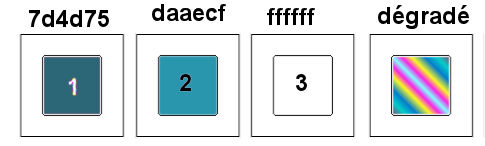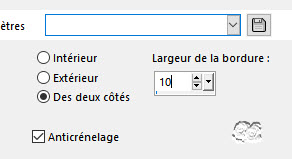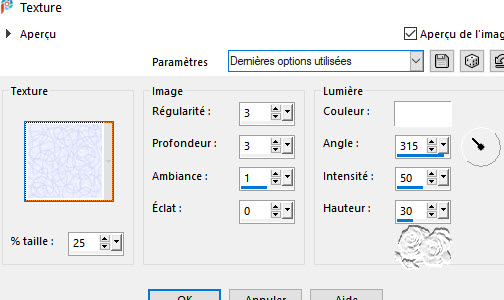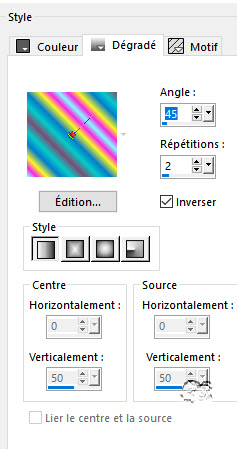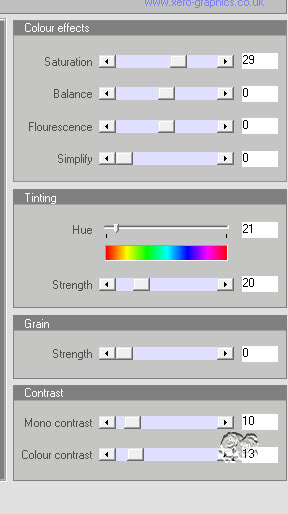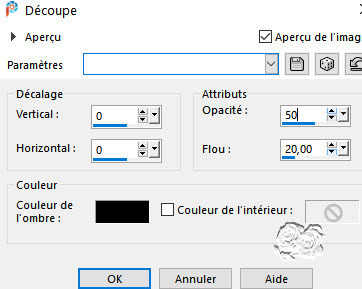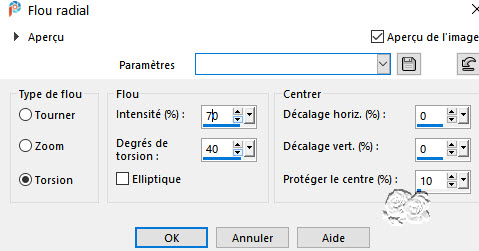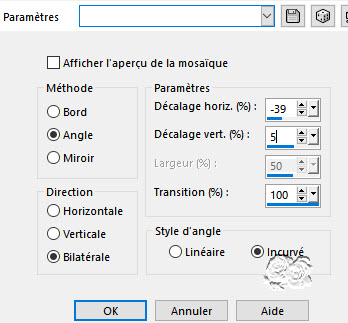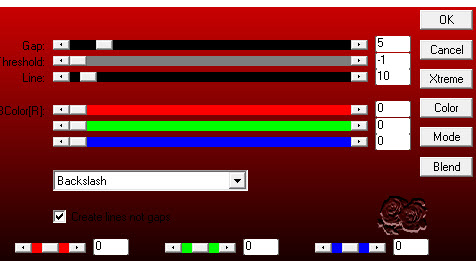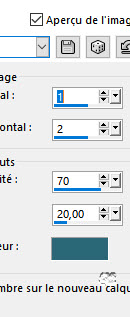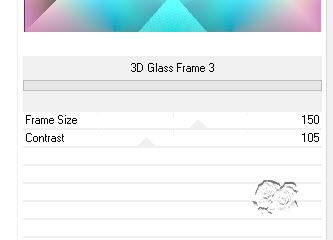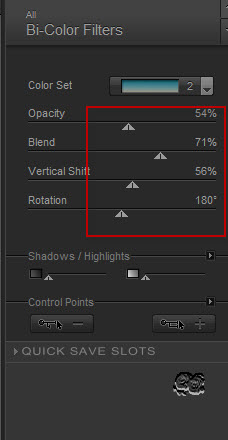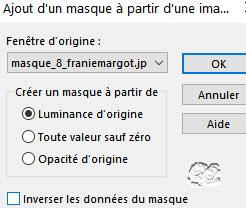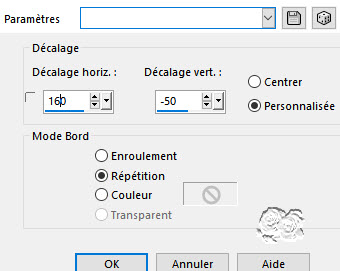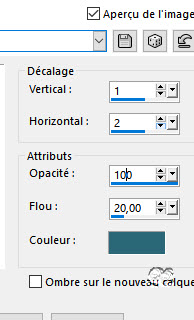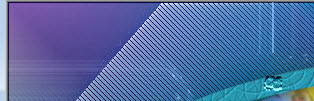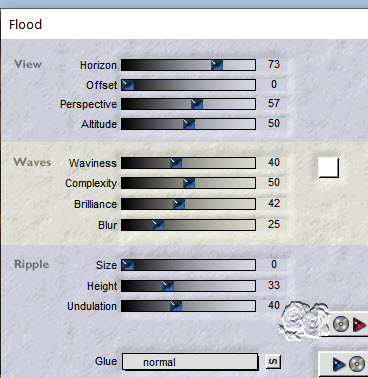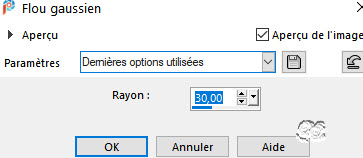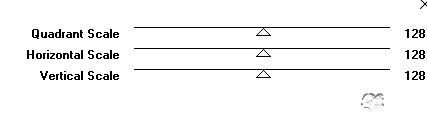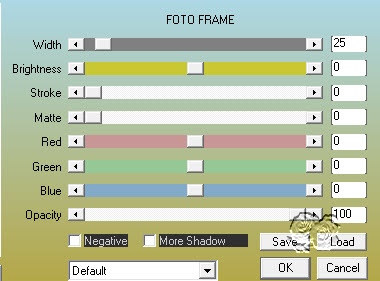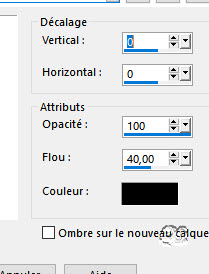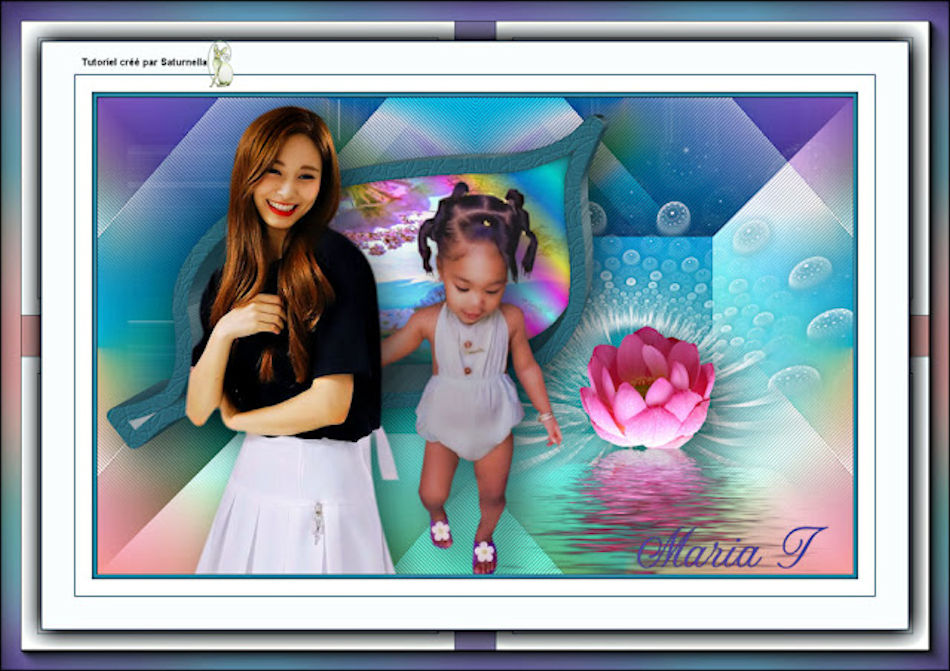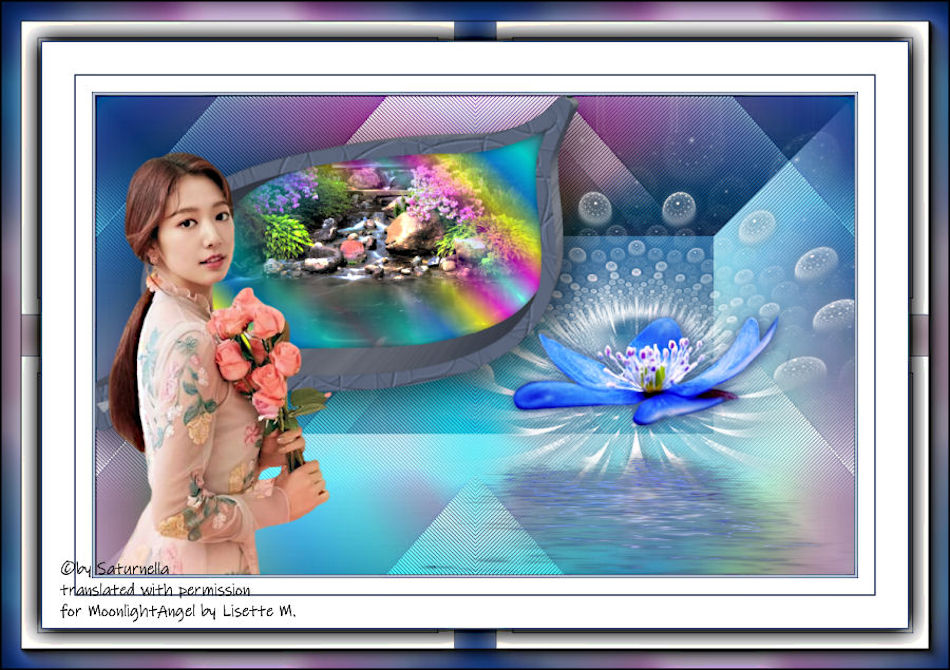|
************* ************* Ce tutoriel est ma propriété ;il est interdit de le copier ou le distribuer sur le Net sans mon autorisation écrite. De même,il est interdit de retirer le watermark du matériel;respectons le travail talentueux des tubeurs,sans qui nous ne pourrions créer de tutoriels. Si une des images vous appartient et que vous ne désirez pas qu'elle apparaisse ici, faites le moi savoir et je l'enlèverai aussitôt,ou je ferai un lien vers votre site!
Mes tutoriels sont sous copyright et de fait,régulièrement enregistrés
************* N'hésitez pas à changer le mode mélange des calques et leur opacité selon les couleurs que vous utiliserez
Les filtres que j'utilise dans mes tutoriels se trouvent sur ma page filtres!
tutoriel créé avec Psp2020 mais peut etre réalisé avec d'autres versions.
Dupliquez vos tubes et fermez les originaux Double cliquez sur les presets,ils iront s’installer dans leur filtre respectif Placez le dégradé et la texture dans les dossiers de votre choix Abaissez les masques au bas de votre Psp
Prets ? On y va !
Avant-plan : couleur 1 foncée Couleur 2 clair
Ma palette :
1- nous allons commencer par construire la forme contenant le paysage Ouvrir le tube element_01 Enlevez la signature 2- sélection sélectionner tout Sélection flottante Sélection statique Sélection modifier Sélectionner les bordures de la sélection
Nouveau calque Remplir de la couleur 1 foncée Gardez la sélection Effet Eye Candy5 Impact,Extrude Setting : sakura_extrude et ok 3- effet de texture,texture Appliquez la texture 08_043(dans le matériel) avec ces paramètres
Ne rien sélectionner 4- Avec la baguette magique,cliquez à l’intérieur de la forme Sélection modifier,agrandir de 2 Remplir du dégradé fourni,
Nouveau calque Edition copier coller dans la sélection le tube paysage 5- effet Xero,Nostalgia
6- nouveau calque Effet 3D découpe
Ne rien sélectionner Calque fusionner les calques visibles Laisser de côté pour l’instant 7- ouvrez un calque transparent de 950*600 Remplir avec le dégradé sat_arc en ciel,fourni dans le matériel
Règlage flou radial
8- effet d’image mosaïque sans jointure
9- nouveau calque Remplir de la couleur 3 Nouveau calque de masque à partir d’une image Appliquer le masque aditascreation_mask_48 Règlage netteté davantage de netteté Fusionner le groupe Mode de fusion sur recouvrement 10- effet AP 01 Innovations,lines silverlining
11- effet 3D ombre portée avec votre couleur foncée
Fusionner le calque de dessous 12- effet Graphic Plus,Horizontal mirror
13- effet Unlimited,Button and frame,3D Glass frame 3
14- effet Nik Software,Color effex Pro,bi-color filters
15- edition copier coller la forme avec le paysage Image redimensionner à 80% un seul calque Placer en haut à gauche,ou à votre gout 16- effet Eye Candy5 Impact,Perspective shadow Setting : sakura_shadow et ok 17- placez vous sur le fond Nouveau calque Remplir de la couleur 3 Nouveau calque de masque à partir d’une image Appliquer le masque masque_8_franiemargot
Effet d’image décalage
Fusionner le groupe 18- effet 3D ombre portée
19- avec l’outil gomme,configuré ainsi
Effacer les imperfections ici et plus bas
20- se placer sur le haut de la pile édition copier coller comme nouveau calque le tube sat_asi22 Redimensionner à 78% un seul calque Règlage netteté netteté 21- effet Perspective shadow en mémoire 22- édition copier coller comme nouveau calque le tube sat_asi23 Redimensionner à 60% un seul calque Image miroir ,miroir horizontal calque réorganiser déplacer vers le bas bien placer ce tube pour qu'on ne voit pas la main coupée de la petite fille 23- effet Perspective shadow,en mémoire 24- édition copier coller comme nouveau calque le tube sat_lot01 Redimensionner à 40%,un seul calque Image miroir,miroir vertical Bien placer 25- effet Perspective shadow en mémoire 26- effet Flaming Pear,Flood
27- placez vous sur le fond Edition copier Image ajouter des bordures 1 pxl couleur 1 3 pxls couleur 2 1 pxl couleur 1 20 pxls couleur 3 2 pxls couleur 1 40 pxls couleur 3 2 pxls couleur 1 28- sélectionner tout Image ajouter des bordures 50 pxls couleur 3 Sélection inverser Edition coller dans la sélection 29- règlage flou gaussien
30- effet Graphic Plus,Quick tileI
31 effet AAA Frame,Foto frame
32- sélection inverser Effet 3D ombre portée
Edition répéter ombre portée Ne rien sélectionner 33- nouveau calque pour apposer votre signature 34- copier coller mon filigrane 35- image ajouter des bordures 1 pxl couleur noire
Redimensionner à 950 pxls de large Règlage netteté masque flou
Voilà ! C’est terminé ! Merci d’avoir suivi mon tutoriel ! Tutoriel créé le 19/01/2021 ©saturnella
Merci Denise et Gigi d’avoir testé mon tutoriel !
*********** Versions de mes traductrices Pinuccia
Maria T
Lisette
Vera
************* N'hésitez pas à m'envoyer vos versions, je me ferai un plaisir de les afficher sur mon site.
*************
|